我们最新的 NX™ 软件 “技巧和窍门 “视频演示了开始使用 NX 管理模式的一些基本首选项和设置。
选择正确的设置对于提高整体设计效率和生产率至关重要。观看下面的视频,了解在下一次使用托管模式之前应该了解哪些设置和首选项。
客户默认设置 – 受管模式设置
建立有效工作流程的最重要部分之一就是在系统中选择正确的首选项和设置。在 “文件 “选项卡下的 “实用工具 “中,有一个标有 “客户默认设置 “的部分。在这里,我们可以找到设置 NX 时在管理级别所做的大部分更改。
这里有数百个选项和设置可供选择。这些设置和偏好按其应用和命令进行组织,因此要访问托管模式选项,我们可以向下滚动左侧。
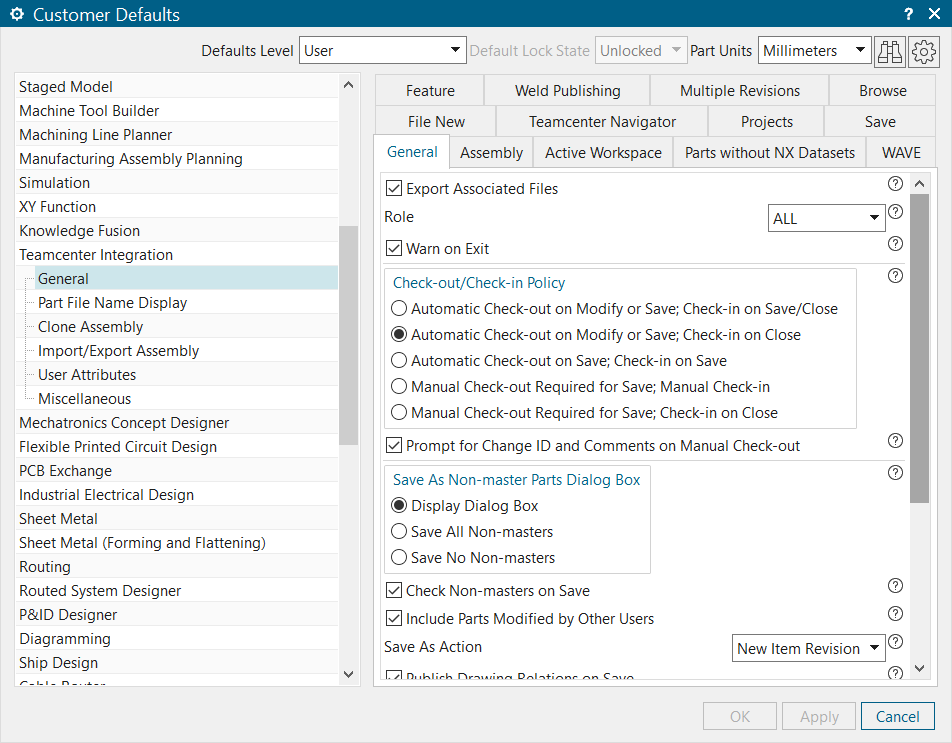
客户默认设置 “窗口中包含多种设置,可帮助您定制适合自己工作流程的体验。
团队中心集成 “下的两个重要选项卡可能经常影响您的工作流程,它们是 “保存 “和 “多修订 “选项卡。
这两个选项卡在控制和支配方面的作用不言自明。
保存 “选项卡提供了一些选项,用于控制保存对话框的打开频率、零件的保存频率以及保存时是否发布材料规格表。
多修订选项卡用于检查修订冲突。在这里,您可以启用多修订,并指定在加载和保存零件时是否检查修订。
团队中心集成首选项
设置会话的下一个地方是 Teamcenter Integration Preferences。选择 “文件 “选项卡,下拉至 “首选项”,然后滚动找到 “Teamcenter 集成”。打开后,屏幕上会弹出一些最常用的首选项和设置。
你会遇到的第一个部分是 “签出/签入策略”。该部分是根据设计策略配置系统的绝佳机会。有时,在修改时签出零件可能更方便,而在其他时候,在保存时签出零件可能更合理。在修改时签出零件可以更容易地避免与可能需要在同一零件上工作的其他团队成员重叠。
同样,注意签入策略也很重要。在关闭时签入部件,可以防止团队成员在你保存部件的过程中打开同一个项目。
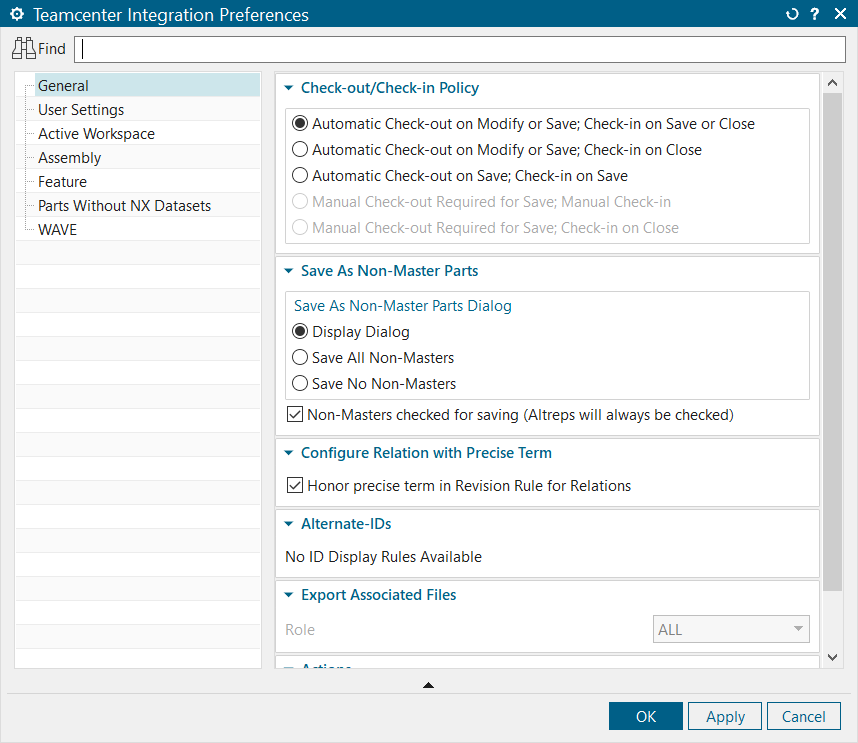
此外,该窗口内还有一个 “用户设置 “选项卡。这是开始会话的另一个重要窗口。
这里首先要看的是 “组织 “标题下的 “默认组”。在这里,我们可以选择每次打开 Teamcenter Integration 时所处的组。只有当我们在一个新的团队或组织中完成工作时,我们才应该更改会话下的组。
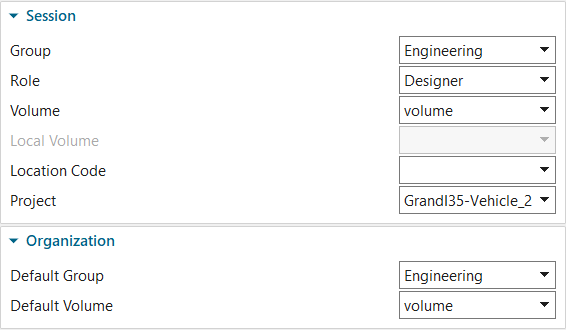
不过,如果您确实需要对项目中的组或角色进行更改,过渡也很容易。只需选择下拉框,然后选择新的组或角色进行更改即可。选择了这些设置和首选项后,现在就可以开始工作流程了。

